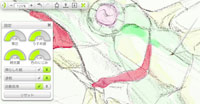ArtRage 3のムービー
更新履歴
- ArtRageの水彩ツールでイラストレーションを描こう (10.08.19)
- ArtRage 3の絵画変換手法で写真を絵画にしよう (10.08.05)
- エアブラシツールでSFイラストを描いてみよう (10.07.29)
- ArtRage 3のフェルトペンでコミック風のイラストを描こう (10.07.23)
- ArtRage 3の油彩ツールで本格油絵を描こう (10.07.16)
- ArtRage 3のタッチインターフェイス対応 (10.07.09)
- ArtRage 3の新機能、水彩で描こう (10.07.02)
- ArtRage 3 日本語版 (10.06.25)
ArtRage 3の絵画変換手法で写真を絵画にしよう
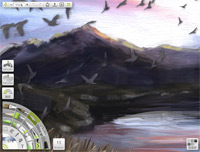
本物の画材を使って描くプロセスをそのままに再現できるArtRageシリーズの魅力は、絵を描ける人だけのものではありません。
ArtRageにはお絵描きソフト全般に搭載されている写真を絵画として仕上げていく機能が搭載されています。しかしながら「水彩から油彩まで、絵の具の重みすら感じるリアリティ」を標榜するArtRageの絵画変換手法は、作り方も描き上がりの品質もひと味違ったものとなっています。
今回の新機能紹介では、世界中を飛び回ってArtRageの素晴らしさを伝道しているAmbient Design社のディレクターUwe(ウベ)氏と共にSIGGRAPH 2010のWacomブースで披露した、写真から絵画を作り出すデモンストレーションムービーを再現しました。ぜひともご覧ください。
自然な操作方法で本物さながらのエアブラシワークが行えている様子をぜひご覧ください。
エアブラシツールでSFイラストを描いてみよう
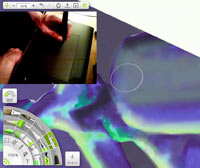
ArtRage 3では油絵や水彩画のような絵画だけではなく、複数の画材を組み合わせて描くイラストレーションの分野でも本物さながらの手法で描くことができます。
特に「エアブラシ」ツールは、Wacom Intuosのペンの傾きと回転の両方に対応しているので、ピースコーン(エアブラシの吹き出し口)を傾けて吹き付けたときに出る扇形の散らばり方を自然に作り出すことができます。使い方はただ傾けてタブレットを操作するだけ。
今回の新機能紹介では、不透明水彩の技法も使える水彩ツールと、Wacom Intuosのペンの傾きと回転の両方に対応した「エアブラシ」ツールを使ってSFイラストレーションを描いてみました。
エアブラシで描いているところではタブレットを操作している動画も同時に収録しています。
自然な操作方法で本物さながらのエアブラシワークが行えている様子をぜひご覧ください。
ArtRage 3のフェルトペンでコミック風のイラストを描こう
今回はArtRage 3からの新機能「インクペン」と画材の再現性が強化された「フェルトペン」を使ってコミック風のイラストレーションを描く方法を紹介しましょう。
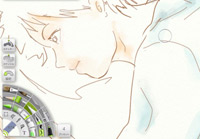
新機能のインクペンで「滑らかさ」機能を用いると、ベテランさながらの滑らかな描線を描くことが可能です。長くて美しい線を一気に引き切ることで勢いのある主線を描きましょう。
カラーマーカーやアートペンを再現できるフェルトペンは、イラストレーション作成の強い味方です。四角いペン先と筆ペンのような柔らかなペン先を使い分けて淡い色を重ねて透明感のある色彩を描き出していくのですが、透明なインクで色彩をぼかし合わせるアナログのテクニックをそのまま使うことも可能です。
下絵を元にインクペンでペン入れ、そしてフェルトペンで仕上げていく動画を用意しました。アナログのテクニックが蘇るArtRageのコミック風イラストレーション制作の様子を、ぜひともご覧ください。
ArtRage 3の油彩ツールで本格油絵を描こう
皆さんの中にもセザンヌ、モネなど油彩で描かれた作品を見て、一度は油絵を描いてみたいと思った方も多いのではないでしょうか。
ところが、油絵は道具を揃えるのも大変。義務教育でも習わないので敷居が高いと敬遠されがちです。

しかし、ArtRageで描く油絵にはこのようなとっかかりの悪さはありません。
キャンバスを選んで油彩ツールで描くだけで本格的な油絵を描き始められます。キャンバスに塗り重ねた絵の具が一枚の絵として輝き始める瞬間を一度味わうと病みつきになることでしょう。
今回は写真を下絵にして油絵を描く過程をビデオでご紹介します。ぜひともご覧ください。
ArtRage 3のタッチインターフェイス対応
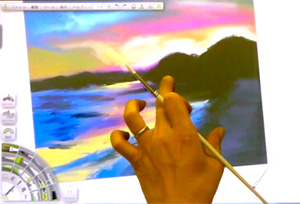
ArtRageのタッチインターフェイス対応は、ただ操作に対応したというにとどまりません。操作のしにくい画面の端にボタンやメニューが貼り付かないような画面レイアウトやワンストロークで色が選べるカラーピッカー、さらに様々なサイズのディスプレイで扱いやすくなるように画面上のツールパレットやボタン類の拡大縮小機能まで備えています。
タッチインターフェイスに対応する為のユーザーインターフェイスの最適化によってタブレットでの操作性も大きく向上し、ほとんどキーボードに触れることなく絵を描くことができるようになりました。
光学式のタッチインターフェイスを備えたパソコンを用いると、本物の筆で描くことも可能です。 タッチインターフェイス付のコンピューターを用いて、筆で絵を描く様子を動画で収録しました。ぜひともご覧ください。